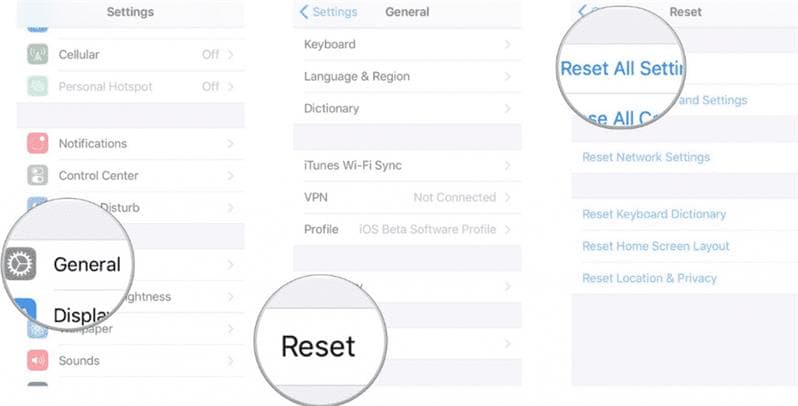5 løsninger for å fikse iPhone Reboot Loop på iOS 15/14/13/12
Å få en iPhone-omstartsløyfe er et av de vanligste problemene på iPhone. Spesielt når den nye iOS 15/14/13/12 lanseres, kommer flere og flere brukere over problemer med iPhone-omstart etter iOS 15-oppdateringer.
Det har blitt observert at på grunn av skadelig programvare eller dårlig oppdatering, setter iPhone seg fast i oppstartssløyfen. Apple-logoen vil blinke på skjermen, og i stedet for å starte den, vil enheten startes på nytt. Dette vil fortsette å gjenta gang etter gang for å danne iPhone-oppstartsløkken. Hvis du også står overfor det samme problemet, så ikke bekymre deg! Vi har kommet opp med fire løsninger for å fikse iPhone som sitter fast i en oppstartsløkke.
- Del 1: Hvorfor iPhone sitter fast i en oppstartsløkke?
- Del 2: Sikkerhetskopier iPhone
- Del 3: Fiks iPhone boot loop uten tap av data
- Del 4: Tving omstart av iPhone for å fikse oppstartssløyfeproblem
- Del 5: Oppdater til siste versjon
- Del 6: Tilbakestill alle innstillinger
- Del 7: Slik fikser du iPhone-oppstartsløkken ved hjelp av iTunes
- Del 8: Tilbakestill iPhone til fabrikkstandard for å fikse oppstartssløyfeproblem
- Del 9: Rengjør appdata for å fikse iPhone som sitter fast i en oppstartsløkke
- Del 10: Kontakt Apple-støtte for å sjekke maskinvareproblemene
Del 1: Hvorfor sitter iPhone fast i en oppstartsløkke på iOS 15/14/13/12?
Det kan være mange grunner til at iPhone-omstartsløyfen skjer. Før vi utforsker forskjellige måter å løse iPhone boot loop-problemet på, er det viktig å forstå hva som forårsaker dette problemet på forhånd.
programvare~~POS=TRUNC
Mesteparten av tiden kan en dårlig oppdatering føre til at det oppstår en iPhone-omstartsløyfe eller en iPad boot loop. Hvis du oppdaterer iOS og prosessen stopper i mellom, kan det også forårsake dette problemet. Det er tider når selv etter at du har fullført oppdateringen, kan telefonen din ikke fungere og ha dette problemet.
jailbreaking
Hvis du har en jailbroken enhet, er sjansen stor for at den kan ha blitt påvirket av et malware-angrep. Prøv å ikke laste ned apper fra upålitelige kilder, da det kan få iPhone til å sitte fast i oppstartssløyfen.
Ustabil tilkobling
Når du oppdaterer med iTunes, vil den dårlige forbindelsen mellom iPhone og datamaskinen også føre til at iPhone sitter fast i oppstartssløyfen, der oppdateringen blir sittende fast halvveis og ikke kan fortsette der den slapp.
Hvis du har en jailbroken enhet, er sjansen stor for at den kan ha blitt påvirket av et malware-angrep. Prøv å ikke laste ned apper fra upålitelige kilder, da det kan få iPhone til å sitte fast i oppstartssløyfen.
Noen ganger kan en feil i en av driverne eller dårlig maskinvare også forårsake dette problemet. Heldigvis er det mange måter å overvinne det på. La oss avdekke dem ved å ta ett skritt om gangen.
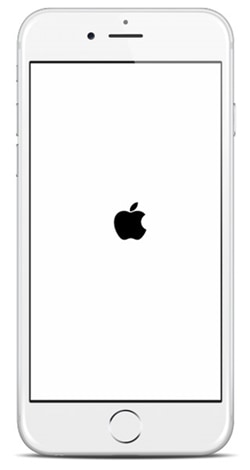
Del 2: Sikkerhetskopier iPhone
Vi anbefaler at du sikkerhetskopierer alle data på iPhone for å unngå tap av data før du gjør feilsøking. Hvis iPhone boot loop-problemet er relatert til programvarefeil, må du kanskje gjenopprette iPhone for å fikse det, noe som vil føre til tap av data. Det er verdifullt å bruke tid på å sikkerhetskopiere iPhone hvis det er svært viktige data på enheten din. Se gjennom de enkle trinnene for å sikkerhetskopiere iPhone:
1. Åpne iTunes på en Windows-datamaskin eller Mac med macOS Mojave eller tidligere, eller Finder på en Mac med macOS Catalina eller nyere.
2. Koble iPhone til en datamaskin med en lyskabel.
3. Følg trinnene for å skrive inn enhetspassordet ditt eller klikk ‘Stol på denne PCen’ på enheten.
4. Velg iPhone > klikk ‘Sikkerhetskopier nå’.

Del 3: Fiks iPhone-oppstartsløkken med DrFoneTool – Systemreparasjon uten tap av data
Synes du det er plagsomt å sikkerhetskopiere iPhone? Eller sikkerhetskopien fungerer ikke. Ved å følge de fleste andre løsningene for å bryte iPhone-oppstartsløyfen, kan du ende opp med å miste dataene dine. Derfor, hvis du ønsker å gjenopprette iPhone som sitter fast i oppstartsløkken uten å oppleve noe tap av data, kan du prøve DrFoneTool – Systemreparasjon verktøy. Det er viden kjent for å løse forskjellige iOS-relaterte problemer (som svart skjerm, hvit Apple-logo, omstartsløyfe og mer). Den er en del av DrFoneTool-verktøysettet og er kompatibel med alle de ledende iOS-enhetene og -versjonene.
Hvis du ønsker å løse problemet med iPhone omstartssløyfe uten å miste dataene dine, følg disse trinnene:
- Start med å laste ned DrFoneTool fra nedlastingsknappen nedenfor. Installer den på systemet ditt (tilgjengelig for Windows og MAC) og start det når du er klar. Velg ‘System Repair’ for å starte prosessen, av alle de angitte alternativene på startskjermen,

- Som du kan se, er det to valgfrie moduser for deg å fikse iPhone-omstartssløyfeproblemet etter at du går inn i systemreparasjonsmodulen. Klikk på den første modusen ‘Standard modus‘.

OBS: Hvis din iPhone ikke ble gjenkjent av datamaskinen, må du klikke ‘Enheten er tilkoblet, men ikke gjenkjent’ og sette den i DFU-modus (Device Firmware Update) som instruksjonene på skjermen viser. Bare hold inne strøm- og hjem-knappen samtidig i 10 sekunder. Slipp nå strømknappen (og ikke Hjem-knappen). Så snart enheten din går inn i DFU-modus, vil applikasjonen automatisk gjenkjenne den. Etterpå kan du også slippe hjem-knappen.
- Når følgende vindu dukker opp, oppgi riktig iOS-versjon for å laste ned fastvaren. Når du er ferdig, klikker du på ‘Start’-knappen.

- Vent en stund da applikasjonen vil laste ned den respektive fastvaren for enheten din. Sørg for at enhetene dine er koblet til systemet under denne prosessen og oppretthold en stabil internettforbindelse.

- Etter at du har lastet ned fastvaren, klikker du på Fix Now og deretter begynner applikasjonen å fikse iPhone-systemproblemet ditt.

- Din iPhone vil starte på nytt etter prosessen fullstendig og settes i normal modus. Etter at følgende skjermbilde vises, kan du sjekke om iPhone har vært i normal tilstand.

- Du kan enkelt koble fra enheten din trygt og bruke den uten problemer. Hvis problemet fortsatt eksisterer, kan du klikke på ‘Prøv igjen’-knappen for å prøve igjen.
Del 4: Tving omstart av iPhone for å fikse oppstartssløyfeproblem
Dette er en av de enkleste løsningene for å bryte iPhone-omstartsløyfen. Ganske enkelt tvinge omstart av telefonen og bryte den pågående strømsyklusen.
For iPhone 8 og nyere enheter som iPhone /13/12/11, trykk og slipp raskt volum opp-tasten, og gjør det samme på volum ned-tasten. Trykk deretter på sidetasten til iPhone starter igjen.
For iPhone 6, iPhone 6S eller tidligere enheter, dette kan gjøres ved å trykke lenge på Hjem og Wake/Sleep-knappene samtidig i minst 10 sekunder. Telefonen din vil vibrere og bryte omstartsløyfen.
Hvis du har en iPhone 7 eller 7 Plus, trykk deretter på Volum ned og Dvale/vekke-knappen samtidig for å tvinge omstart av enheten.
OBS: iPhone vil først slå seg av før den starter igjen. Ikke slipp sidetasten under denne prosessen.

Sjekk ut vår YouTube-video om hvordan du tvinger omstart av en iPhone (alle modeller inkludert) hvis du vil se den i aksjon.
Vil du vite flere kreative videoer? sjekk fellesskapet vårt Wondershare Video Community
Hvis det ikke fungerer, prøv bare DrFoneTool System Repair for å fikse iPhone som sitter fast i oppstartssløyfen uten tap av data.
Del 5: Oppdater til siste versjon
Noen ganger er iPhone boot loop-problemet forårsaket av den gamle operativsystemversjonen. For eksempel, hvis det er noen nye apper som ikke er kompatible med den gamle iOS-versjonen, kan det hende at iPhone sitter fast i oppstartssløyfen. Så den nyeste iOS-versjonen kan fikse usikre system-/programvarefeil som får iPhone til å fortsette å starte på nytt.
For å sjekke om det er en ny iOS-versjon tilgjengelig, gå til Innstillinger > Generelt > Programvareoppdatering. Hvis en oppdatering er tilgjengelig, trykk på ‘Last ned og installer’ for å oppdatere.

Del 7: Slik fikser du iPhone-oppstartsløkken ved hjelp av iTunes/Finder
Ved å ta hjelp av iTunes/Finder (Mac med macOS Catalina eller nyere), kan du bryte iPhone oppstartsløkken og gjenopprette denne iPhone også. Selv etter å ha satt enheten i gjenopprettings- eller DFU-modus (Device Firmware Update), kan du følge denne metoden for å gjenopprette enheten. Men først, sørg for at iTunes er den nyeste versjonen. Lær hvordan du bryter iPhone som sitter fast i oppstartsløkken ved hjelp av iTunes ved å følge disse trinnene.
1. Koble iPhone 13, iPhone 12, iPhone 11 eller en annen iPhone-modell til systemet ditt med en lynkabel og start iTunes/Finder.
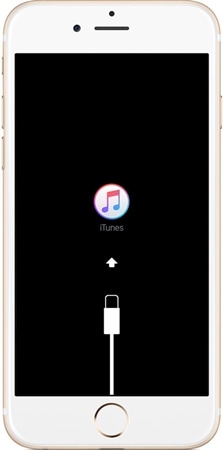
2. I løpet av noen få sekunder vil iTunes/Finder oppdage et problem med enheten din og vise følgende popup-melding. Alt du trenger å gjøre er å klikke på ‘Gjenopprett’ -knappen for å løse dette problemet.

3. Hvis du ikke får opp popup-vinduet ovenfor, kan du også gjenopprette telefonen manuelt. Klikk på fanen ‘Sammendrag’, og klikk deretter ‘Gjenopprett iPhone’. Vent en stund da iTunes/Finder vil gjenopprette enheten din.

Å bruke iTunes/Finder til å gjenopprette iPhone er vanligvis en god måte å fikse iPhone som sitter fast i en oppstartsløkke. Men hvis det fortsatt mislyktes, prøv DrFoneTool System Repair.
Del 8: Tilbakestill iPhone til fabrikkstandard for å fikse oppstartssløyfeproblem
Hvis ingenting annet fungerer, kan du alltid velge det fabrikk tilbakestille din iPhone for å bryte omstartsløyfen. Mens du gjør det, vil telefonens data bli slettet fullstendig. Hvis du har tatt sikkerhetskopien på iTunes/Finder, kan den gjenopprettes etterpå. Følg disse trinnene for å gjenopprette fra iPhone-omstartsløyfen.
- Først, ta en lynkabel og koble den til din iPhone. Ikke koble til den andre enden andre steder nå.
- Etterpå, trykk lenge på hjemknappen på enheten i noen sekunder mens du kobler den til systemet.
- Start nå iTunes på systemet ditt for å sette telefonen i gjenopprettingsmodus. Det vil vise iTunes-symbolet på skjermen. Bare slipp hjem-knappen. Du har slått på gjenopprettingsmodus på enheten din og kan gjenopprette sikkerhetskopien med iTunes.

Selv om ikke prøv andre metoder for å fikse iPhone som sitter fast i oppstartsløkken, anbefaler vi virkelig ikke at du bruker denne måten, fordi det vil tørke opp iPhone-dataene dine.
Del 9: Rengjør appdata for å fikse iPhone som sitter fast i en oppstartsløkke
Sjelden vil den usikrede appen føre til at en iPhone sitter fast i oppstartsløkken. Vi anbefaler deg å ikke laste ned en app fra ukjente selskaper eller ikke laste ned appene fra Apple Store. Det kan forårsake iPhone-oppførselen din.
Sjekk om problemet med iPhone-oppstartsløkken er forårsaket av appen din når telefonen kan gå inn i innstillingene. Bare gå til Innstillinger-> Personvern-> Analytics-> Analytics-data menyen.
Se om noen apper er oppført gjentatte ganger. Avinstaller den og rengjør dataene for å sjekke om problemet med iPhone-omstartsløyfen er løst.
Mens hvis du ikke kan komme inn i innstillingene og iPhone holder seg i en omstartsløyfe, prøv DrFoneTool System Repair.
Del 10: Kontakt Apple-støtte for å sjekke maskinvareproblemene
Hvis alle de ovennevnte rettelsene ikke løser iPhone boot loop-problemet, anbefaler jeg at du kontakter det offisielle supportteamet for å sjekke om iPhone har maskinvareproblemene hvis du ikke er teknisk kunnskapsrik siden eventuelle feilaktige maskinvareendringer kan føre til at enheten ikke fungerer .
Etter å ha fulgt de ovennevnte forslagene, vil du sikkert kunne overvinne iPhone boot loop-modus. Nå når du vet hva du skal gjøre når iPhone sitter fast i en oppstartsløkke, kan du sikkert løse dette problemet på kort tid. Hvis du fortsatt har problemer angående din iPhone 13/12/11/X eller en annen iPhone-modell, kan du gjerne dele bekymringene dine med oss.
Siste artikler